この記事は更新から24ヶ月以上経過しているため、最新の情報を別途確認することを推奨いたします。
はい、できます。
米国時間の2021年8月19日よりAzure上の「Azure Marketplace」にWindows 11のプレビュー版が展開されました。これに伴い、これまでの方法より、より簡単にAzure VMやAzure Virtual Desktop上でWindows 11を試すことができるようになりました。
弊社環境では、Azure VMおよびAzure Virtual DesktopでのセッションホストとしてのWindows 11の起動を確認していますが、プレビュー版のため予期しない問題が発生する可能性があります。デプロイにあたっては、その点を留意したうえで自己責任で進めてください。
ここでは、Azure VMでWindows 11環境を構築する手段を簡単にご説明します。
Azure Portal > Virtual Machines > 作成 > 仮想マシン > インスタンスの詳細: すべてのイメージを表示を選択し、検索ボックスに「Windows 11」と入力すると、以下のような画面が表示されます。
ここでMicrosoft Corporation(MS公式)が提供する「Windows 11 Preview」を選択しましょう。
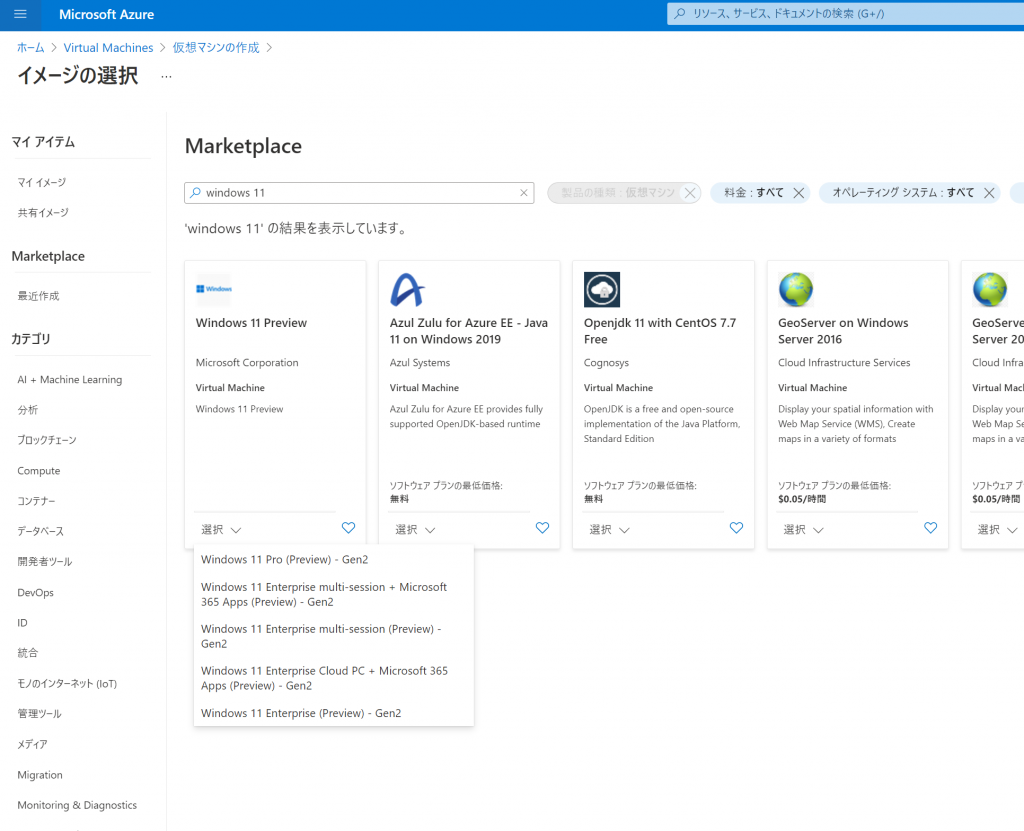
2021年8月26日時点で、上の画像のような5択の選択肢が表示されます。
簡単に分類すると、Windows 11 ProとWindows 11 Enterpriseどちらのエディションを選択するかの判断があり、そのうえでEnterpriseを選択した場合、マルチセッション対応のものを選ぶか、通常版を選ぶか、先日発表されたWindows 365に対応するCloud PCを選ぶかという判断になります。
またMicrosoft 365 Appsが必要な場合、こちらもプレビュー版ですが、それも含まれているイメージを選択することが可能です。
これらの中から希望するイメージを選択すると、VM作成画面に戻り、以下のように「Windows 11」がイメージとして選択されていることが確認できます。これ以降は通常通りにVMを作成していくことで、Windows 11環境が構築できます。
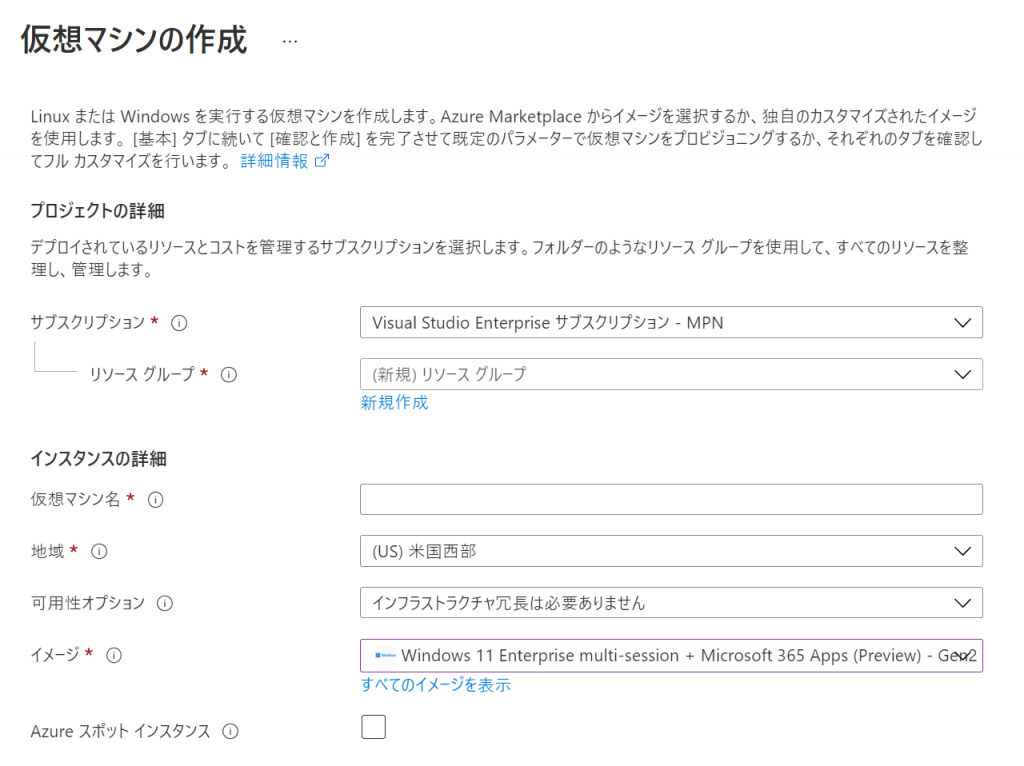
その後必要に応じて、日本語化(Language Packの適用)などを行ってください。
最終的に、以下のようにWindows 11のプレビュー版を試すことができるようになります。年内一般提供(GA)予定のWindows 11ですが、Azure環境のある方は一足早く試してみてはいかがでしょうか。
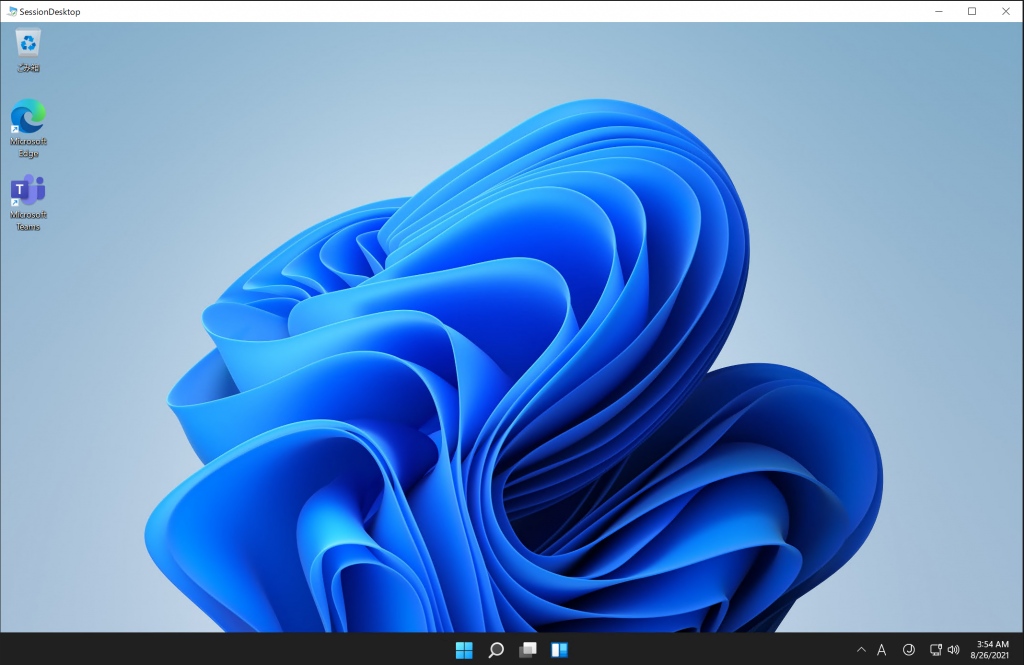

 (←参考になった場合はハートマークを押して評価お願いします)
(←参考になった場合はハートマークを押して評価お願いします)